넷플릭스 겉보기에 시장을 장악하고 경쟁사보다 훨씬 높은 순위를 차지했습니다. 앱만큼 훌륭하지만 완벽한 것은 없습니다. 사용자가 오류를보고했습니다. Windows 사용자에게 알려진 오류 중 하나는 다음과 같습니다.
Netflix 오류 코드 U7363-1261-8004B82E
원인
이 오류는 Netflix가 아니라 Windows 시스템에만 해당됩니다. Microsoft Silverlight와 함께 제공됩니다. 일반적인 경우는 기본 브라우저가 이전 버전의 Microsoft Silverlight를 사용하는 경우입니다. 또 다른 경우는 Netflix 앱이 손상된 경우입니다. 그에 따라 문제를 해결하겠습니다.
다음 단계를 순차적으로 시도하십시오.
해결 방법 1] Windows 업데이트
이상적으로는 Microsoft Silverlight가 Windows와 함께 업데이트되어야합니다. 방법은 다음과 같습니다. Windows 업데이트. 완료되면 시스템을 다시 시작하십시오.
해결 방법 2] Microsoft Silverlight 수동 설치
보류중인 모든 Windows 업데이트를 설치하지 않으려는 경우 또는 단순히 Windows를 업데이트해도 제대로 작동하지 않는 경우 Microsoft Silverlight를 다음 위치에서 다운로드하여 설치할 수 있습니다. Microsoft 웹 사이트 직접.
해결 방법 3] mspr.hds 파일 삭제
mspr.hds 파일은 Netflix 스트리밍에 필요한 Microsoft PlayReady에서 사용됩니다. 손상되면 위에서 언급 한 문제에 직면 할 수 있습니다. 이 경우 파일을 삭제하고 시스템을 다시 시작할 수 있습니다. 다시 시작하면 Windows가 자동으로 새 파일을 만듭니다.
1]를 눌러 파일 탐색기를 엽니 다. 승리 + E.
2] 일반적으로 시스템 드라이브를 엽니 다. C: 드라이브.
3] 폴더 오른쪽 상단에있는 검색 상자를 사용하여 검색합니다. mspr.hds.
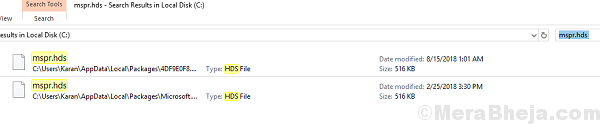
4] 삭제 mspr.hds 파일 및 재시작 시스템.
문제 해결에 도움이되는지 확인하십시오. 아마도 그럴 것입니다. 그렇지 않은 경우 다음 해결 방법으로 진행하십시오.
해결 방법 4] Netflix Windows 앱 재설정
1] 시작 버튼을 클릭 한 다음 기어 모양의 기호를 클릭하여 설정 창을 엽니 다.
2] 이동 앱 >> 앱 및 기능.
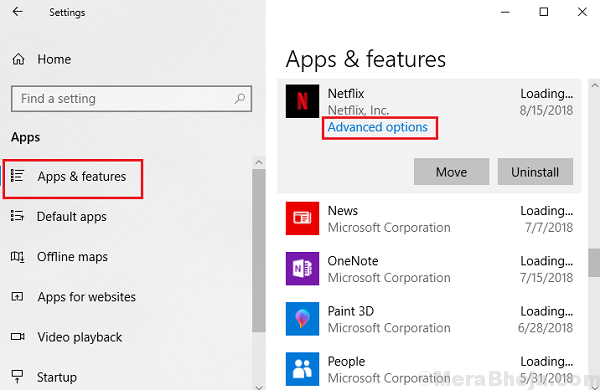
3] Netflix 앱을 선택한 다음 고급 옵션을 선택합니다.
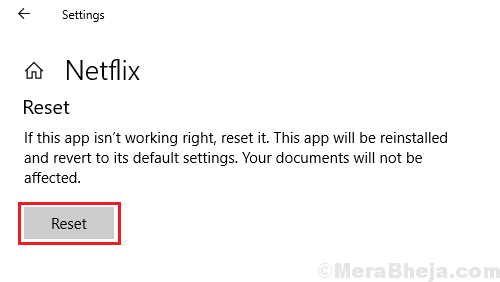
4] 재설정을 클릭하여 앱을 재설정하고 시스템을 다시 시작합니다.


